Roblox presenta el generador de textura AI para activos de juego impresionantes
Roblox siempre está superando los límites, y su última innovación, el Generador de Texturas AI, es un verdadero cambio de juego para los creadores. Esta herramienta, integrada directamente en Roblox Studio, facilita y agiliza la creación de texturas personalizadas para las mallas de tu juego. Es una ventaja tanto para los desarrolladores principiantes que buscan hacerse un lugar en la escena como para los profesionales experimentados que desean experimentar con nuevos estilos sin complicaciones. Con esta guía, te sumergirás profundamente en el mundo del diseño de activos de juego asistido por AI y descubrirás cómo puede transformar tus proyectos.
Puntos Clave
- El Generador de Texturas AI de Roblox (Beta) te permite crear texturas personalizadas usando simples prompts de texto.
- Admite texturas de alta resolución de 1024x1024 para MeshParts, perfectas para diseños de superficies detallados.
- Hay un límite diario de 5 texturas completas y 25 vistas previas, así que planifica tus creaciones con cuidado.
- Puedes ajustar la generación de texturas con opciones como ángulo, vista y aleatorización de semillas.
- Esta herramienta es especialmente útil para desarrolladores solitarios o aquellos que trabajan en proyectos divertidos.
Desbloqueando la Generación de Texturas AI en Roblox Studio
¿Qué es el Generador de Texturas AI?
El Generador de Texturas AI es una herramienta ingeniosa dentro de Roblox Studio que te permite crear texturas personalizadas para los activos de tu juego usando solo prompts de texto. Se acabaron los días de diseñar texturas minuciosamente en software externo. Ahora, simplemente puedes describir lo que quieres, como una "tabla de madera desgastada", y ver cómo la AI da vida a tu visión en el cofre del tesoro de tu juego en poco tiempo. Esto ahorra un tiempo enorme, permitiéndote enfocarte en otros aspectos del diseño del juego. Es particularmente útil para desarrolladores solitarios o equipos pequeños que quizás no tengan acceso a artistas de texturas dedicados. Con la generación de texturas AI, puedes prototipar rápidamente y experimentar con diferentes estéticas, acelerando tu proceso de desarrollo general.
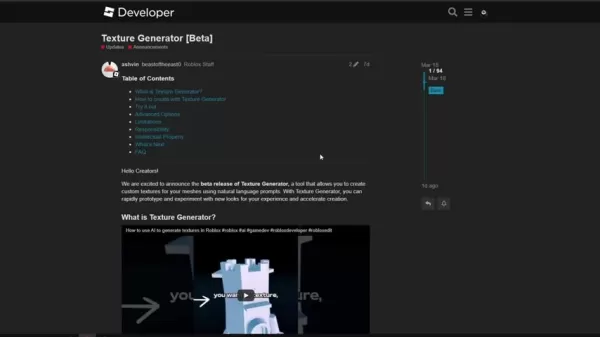
Habilitando la Función Beta
Para comenzar con el Generador de Texturas AI, necesitarás activarlo en Roblox Studio. Aquí te explicamos cómo hacerlo:
- Dirígete a Archivo > Funciones Beta en Roblox Studio.
- Desplázate por la lista hasta que encuentres 'Generador de Texturas Potenciado por AI'.
- Marca la casilla para activarlo.
- No olvides reiniciar Roblox Studio para que los cambios surtan efecto.
Una vez que estés de vuelta, encontrarás el botón del Generador de Texturas en la pestaña 'Modelo' de la cinta, justo al lado del Administrador de Materiales. ¡Ahora estás listo para empezar a generar!
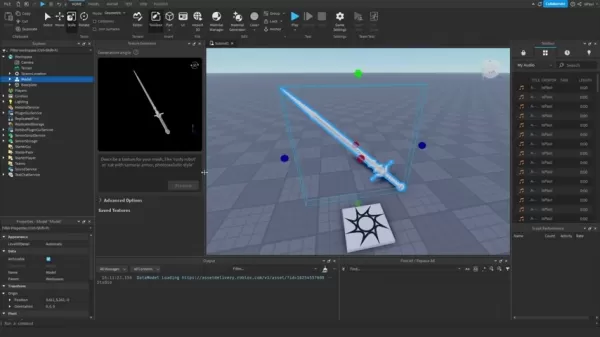
Explorando a Fondo: Capacidades y Limitaciones del Generador de Texturas AI
Calidad y Especificaciones de las Texturas
El Generador de Texturas AI produce texturas con una resolución nítida de 1024x1024. Aunque esto es excelente para muchos usos, es posible que necesites ajustarlas o aumentar su escala para primeros planos muy detallados. Estas texturas están diseñadas para MeshParts, asegurando que se integren perfectamente en el mundo basado en mallas de Roblox. Por ahora, se centra en ColorMaps dentro de una SurfaceAppearance, pero estate atento a futuras actualizaciones que incluirán la generación de Metalness, Roughness y Normal Maps. El generador funciona mejor con múltiples MeshParts, compartiendo texturas entre ellos. Y recuerda, los modelos más simples suelen dar los mejores resultados.
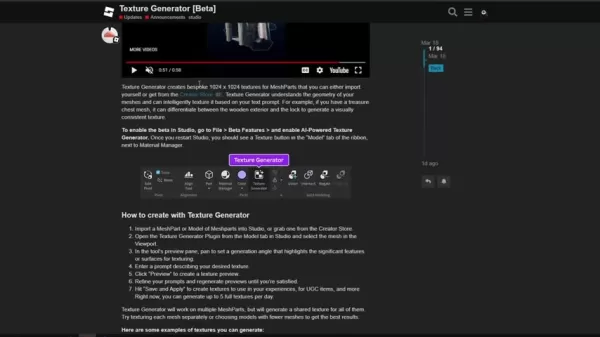
Navegando por las Limitaciones y Optimizando el Uso
Dado que el Generador de Texturas AI aún está en su fase Beta, hay algunas cosas que debes tener en cuenta. Estás limitado a 5 texturas completas y 25 vistas previas por día. Además, el desenrollado automático de UV no funciona en mallas animadas o con rigging, aunque puedes aplicar texturas manualmente. La AI funciona mejor con MeshParts y no es completamente compatible con Parts estándar o objetos CSG. Para sacarle el máximo provecho, refina tus prompts y usa las vistas previas para probar antes de comprometerte con una textura final. La pestaña de Opciones Avanzadas tiene algunos parámetros útiles para ayudarte a optimizar tus texturas.
Aquí tienes un resumen rápido de las limitaciones clave:
Limitación Descripción Resolución de Textura 1024x1024 píxeles Soporte de Objetos Principalmente MeshParts, soporte limitado para otros tipos de objetos Tipos de Textura Solo ColorMaps dentro de SurfaceAppearance (futuras actualizaciones incluirán Metalness, Roughness, etc.) Desenrollado de UV El desenrollado automático de UV no funciona en mallas animadas/con rigging Límites de Generación 5 texturas completas y 25 vistas previas por día
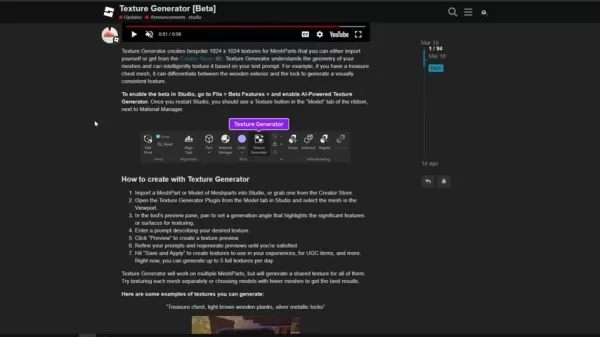
Funciones Avanzadas y Propiedad Intelectual
Roblox te ofrece una serie de opciones avanzadas para ajustar la generación de texturas. Puedes modificar el ángulo de generación, especificar la vista frontal, controlar la semilla y usar el desenrollado inteligente de UV. Estos controles te permiten obtener la textura perfecta. Pero no olvides la propiedad intelectual: asegúrate de tener los derechos de cualquier cosa que subas, evita nombres de marcas o logotipos en tus prompts y ajusta la salida de la AI para hacerla más única. De esta manera, puedes aprovechar al máximo las capacidades de la AI.
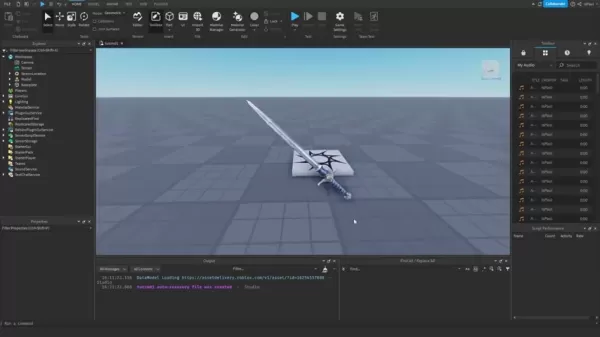
Guía Paso a Paso: Creando Texturas con AI
Importando y Seleccionando tu Malla
Lo primero es lo primero, necesitarás una MeshPart en tu entorno de Roblox Studio. Puedes importar tu propia malla o tomar una del Creator Store. Una vez que la tengas, selecciona tu malla en el Viewport. Esto la carga en el panel de vista previa del Generador de Texturas, donde puedes ver cómo se verán tus prompts de textura.
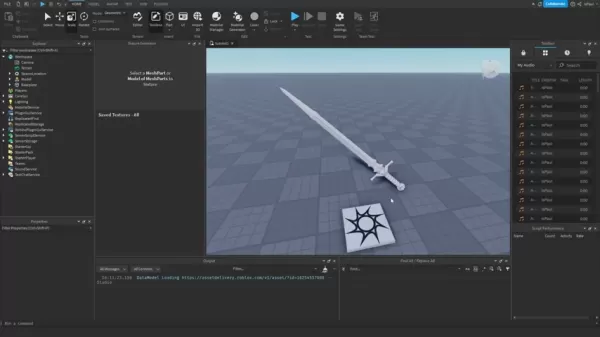
Creando y Refinando tu Prompt de Textura
En el panel del Generador de Texturas, verás un campo de entrada de texto donde puedes describir la textura que deseas. Sé lo más detallado posible: menciona materiales, patrones, desgaste y cualquier detalle específico que quieras que la AI capture. La AI interpretará la geometría de tu malla y la texturizará según tu prompt. No temas experimentar con diferentes descripciones para lograr el look que buscas.
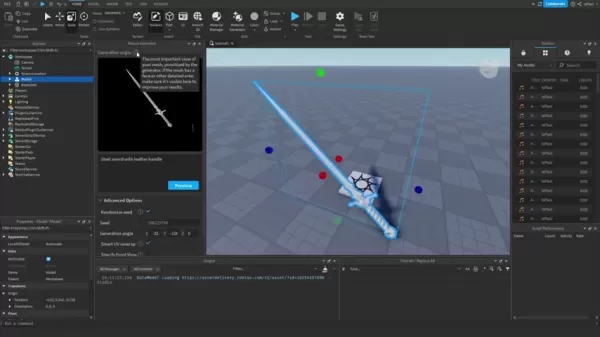
Previsualizando, Generando y Aplicando Texturas
Una vez que hayas ingresado tu prompt, haz clic en 'Vista Previa' para ver qué crea la AI. Recuerda que tienes un número limitado de vistas previas al día, así que úsalas con cuidado. Ajusta tus prompts según las vistas previas hasta que estés satisfecho con el resultado. Cuando estés listo, haz clic en 'Guardar y Aplicar' para usar tus nuevas texturas en tu juego, para ítems UGC y más. Dominar estas herramientas realmente mejorará tus habilidades de generación de texturas AI.
Entendiendo los Límites de Uso
Limitaciones del Nivel Gratuito
El Generador de Texturas AI aún está en Beta, por lo que hay algunos límites de uso en vigor. Puedes generar hasta 5 texturas completas y 25 vistas previas por día. Estos límites ayudan a gestionar la carga del servidor durante la fase Beta, pero Roblox planea aumentarlos a medida que la función madure.
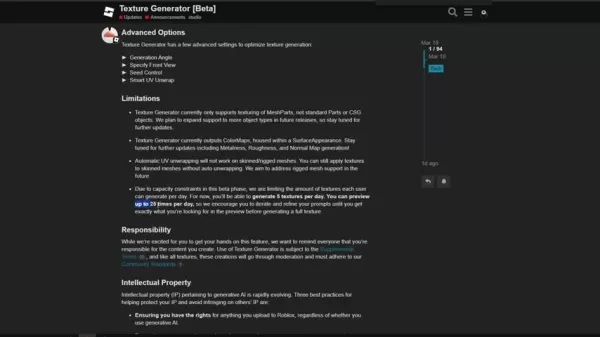
Evaluando el Generador de Texturas AI
Ventajas
- Acelera la creación de texturas de una manera increíble.
- Facilita el inicio para nuevos desarrolladores.
- Te permite prototipar y experimentar con diferentes estilos rápidamente.
- Es una forma rentable de crear texturas personalizadas.
- Se integra perfectamente en Roblox Studio.
Desventajas
- Limitado a 5 texturas completas y 25 vistas previas por día.
- Actualmente solo soporta ColorMaps, con soporte para PBR en el horizonte.
- El desenrollado automático de UV no funciona en mallas animadas/con rigging.
- La calidad de la textura no siempre puede igualar los diseños manuales.
- Requiere cierta destreza con los prompts para obtener los mejores resultados.
Desatando la Creatividad: Aplicaciones Prácticas
Mejorando Entornos de Juego
Usa el Generador de Texturas AI para dar vida a los mundos de tu juego. Imagina paredes de piedra áspera para tus castillos medievales, suelos de madera intrincados en mansiones victorianas o texturas de metal desgastado para tus paisajes de ciencia ficción. ¡Las posibilidades son infinitas!
Personalizando Apariencias de Personajes
Dale a los personajes de tu juego un toque único con ropa y accesorios personalizados. Piensa en chaquetas de cuero, jeans rasgados o armaduras futuristas con patrones y detalles intrincados. Haz que cada personaje destaque y sea memorable.
Prototipando Activos de Juego
Prototipa rápidamente activos de juego con texturas de marcador antes de finalizar tus diseños. Esto acelera el proceso de desarrollo y te permite experimentar libremente. También es una gran manera de familiarizarte con lo que la AI puede hacer.
Preguntas Frecuentes
¿Cuántas texturas puedo generar por día?
Durante la fase Beta, estás limitado a 5 texturas completas y 25 vistas previas por día. Pero no te preocupes, Roblox planea aumentar estos límites en el futuro.
¿Qué tipos de objetos puedo texturizar?
Por ahora, solo puedes texturizar MeshParts con el Generador de Texturas. Pero estate atento a futuras actualizaciones que añadirán soporte para más tipos de objetos.
¿Puedo generar texturas PBR?
Aún no: el Generador de Texturas actualmente solo hace ColorMaps. Pero la generación de texturas PBR está en el horizonte, así que mantente atento a las actualizaciones de la tecnología AI de Roblox.
Preguntas Relacionadas
¿Cómo mejora el Generador de Texturas AI el proceso de desarrollo en Roblox?
El Generador de Texturas AI es un verdadero ahorro de tiempo, automatizando el proceso de creación de texturas. En lugar de pasar horas en software externo, puedes describir lo que quieres y obtenerlo en segundos. Esto te permite prototipar rápidamente, experimentar con diferentes estilos y refinar la estética de tu juego sin necesitar habilidades especializadas. Es un cambio de juego para desarrolladores solitarios y equipos pequeños, haciendo que la creación de activos de alta calidad sea más eficiente y abriendo nuevas vías creativas.
Artículo relacionado
 Topaz DeNoise AI: Mejor herramienta de reducción de ruido en 2025 - Guía completa
En el competitivo mundo de la fotografía digital, la claridad de imagen sigue siendo primordial. Fotógrafos de todos los niveles se enfrentan al ruido digital que compromete tomas que de otro modo ser
Topaz DeNoise AI: Mejor herramienta de reducción de ruido en 2025 - Guía completa
En el competitivo mundo de la fotografía digital, la claridad de imagen sigue siendo primordial. Fotógrafos de todos los niveles se enfrentan al ruido digital que compromete tomas que de otro modo ser
 Maestro Esmeralda Kaizo Nuzlocke: Guía definitiva de supervivencia y estrategia
Kaizo Esmeralda se erige como uno de los hacks de ROMs de Pokémon más formidables jamás concebidos. Aunque intentar una ejecución Nuzlocke aumenta exponencialmente el desafío, la victoria sigue siendo
Maestro Esmeralda Kaizo Nuzlocke: Guía definitiva de supervivencia y estrategia
Kaizo Esmeralda se erige como uno de los hacks de ROMs de Pokémon más formidables jamás concebidos. Aunque intentar una ejecución Nuzlocke aumenta exponencialmente el desafío, la victoria sigue siendo
 Cartas de presentación con IA: Guía de expertos para la presentación de trabajos a revistas
En el competitivo entorno actual de las publicaciones académicas, la elaboración de una carta de presentación eficaz puede marcar la diferencia decisiva en la aceptación de su manuscrito. Descubra cóm
comentario (21)
0/200
Cartas de presentación con IA: Guía de expertos para la presentación de trabajos a revistas
En el competitivo entorno actual de las publicaciones académicas, la elaboración de una carta de presentación eficaz puede marcar la diferencia decisiva en la aceptación de su manuscrito. Descubra cóm
comentario (21)
0/200
![EdwardYoung]() EdwardYoung
EdwardYoung
 25 de agosto de 2025 15:01:15 GMT+02:00
25 de agosto de 2025 15:01:15 GMT+02:00
This AI Texture Generator sounds like a total win for Roblox creators! I’m no pro, but being able to whip up custom textures in seconds is wild. Can’t wait to see what crazy designs people come up with—hope it doesn’t crash my potato PC though! 😅


 0
0
![NicholasRoberts]() NicholasRoberts
NicholasRoberts
 25 de agosto de 2025 13:01:04 GMT+02:00
25 de agosto de 2025 13:01:04 GMT+02:00
This AI Texture Generator sounds like a total win for Roblox creators! I'm no pro, but being able to whip up custom textures in Studio without being an art wizard is super exciting. Can't wait to see what wild designs people come up with! 😎


 0
0
![RalphMartínez]() RalphMartínez
RalphMartínez
 19 de agosto de 2025 05:01:00 GMT+02:00
19 de agosto de 2025 05:01:00 GMT+02:00
This AI Texture Generator is wild! 😮 I tried it in Roblox Studio, and it’s like magic—type a few words, and bam, you’ve got a slick texture. Definitely a game-changer for newbies like me who struggle with art tools!


 0
0
![TimothyHernández]() TimothyHernández
TimothyHernández
 29 de julio de 2025 14:25:16 GMT+02:00
29 de julio de 2025 14:25:16 GMT+02:00
This AI Texture Generator sounds like a total win for Roblox creators! I’m no dev, but I can imagine how much time this saves. Curious if it’ll make every game look too polished, though—kinda love the quirky, rough charm of some Roblox games. 😄


 0
0
![GeorgeCarter]() GeorgeCarter
GeorgeCarter
 23 de julio de 2025 06:59:29 GMT+02:00
23 de julio de 2025 06:59:29 GMT+02:00
This AI Texture Generator sounds dope! I’m no pro, but whipping up cool textures in Roblox Studio with just a few clicks? That’s wild. Bet it’ll make my game look slick without spending hours on it. 😎 Anyone tried it yet? How’s it holding up for complex meshes?


 0
0
![HenryGarcía]() HenryGarcía
HenryGarcía
 22 de julio de 2025 09:35:51 GMT+02:00
22 de julio de 2025 09:35:51 GMT+02:00
This AI Texture Generator is wild! I tried it in Roblox Studio, and it’s like painting with words—textures pop up in seconds. Total game-changer for small devs like me! 😎


 0
0
Roblox siempre está superando los límites, y su última innovación, el Generador de Texturas AI, es un verdadero cambio de juego para los creadores. Esta herramienta, integrada directamente en Roblox Studio, facilita y agiliza la creación de texturas personalizadas para las mallas de tu juego. Es una ventaja tanto para los desarrolladores principiantes que buscan hacerse un lugar en la escena como para los profesionales experimentados que desean experimentar con nuevos estilos sin complicaciones. Con esta guía, te sumergirás profundamente en el mundo del diseño de activos de juego asistido por AI y descubrirás cómo puede transformar tus proyectos.
Puntos Clave
- El Generador de Texturas AI de Roblox (Beta) te permite crear texturas personalizadas usando simples prompts de texto.
- Admite texturas de alta resolución de 1024x1024 para MeshParts, perfectas para diseños de superficies detallados.
- Hay un límite diario de 5 texturas completas y 25 vistas previas, así que planifica tus creaciones con cuidado.
- Puedes ajustar la generación de texturas con opciones como ángulo, vista y aleatorización de semillas.
- Esta herramienta es especialmente útil para desarrolladores solitarios o aquellos que trabajan en proyectos divertidos.
Desbloqueando la Generación de Texturas AI en Roblox Studio
¿Qué es el Generador de Texturas AI?
El Generador de Texturas AI es una herramienta ingeniosa dentro de Roblox Studio que te permite crear texturas personalizadas para los activos de tu juego usando solo prompts de texto. Se acabaron los días de diseñar texturas minuciosamente en software externo. Ahora, simplemente puedes describir lo que quieres, como una "tabla de madera desgastada", y ver cómo la AI da vida a tu visión en el cofre del tesoro de tu juego en poco tiempo. Esto ahorra un tiempo enorme, permitiéndote enfocarte en otros aspectos del diseño del juego. Es particularmente útil para desarrolladores solitarios o equipos pequeños que quizás no tengan acceso a artistas de texturas dedicados. Con la generación de texturas AI, puedes prototipar rápidamente y experimentar con diferentes estéticas, acelerando tu proceso de desarrollo general.
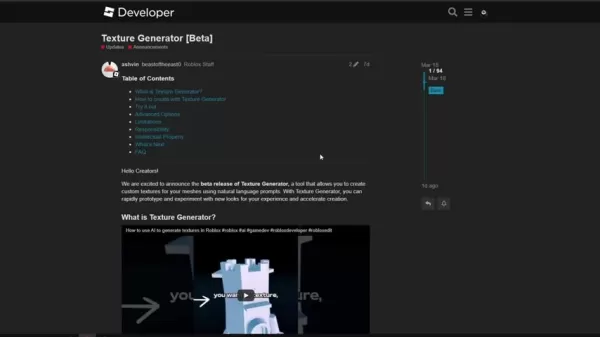
Habilitando la Función Beta
Para comenzar con el Generador de Texturas AI, necesitarás activarlo en Roblox Studio. Aquí te explicamos cómo hacerlo:
- Dirígete a Archivo > Funciones Beta en Roblox Studio.
- Desplázate por la lista hasta que encuentres 'Generador de Texturas Potenciado por AI'.
- Marca la casilla para activarlo.
- No olvides reiniciar Roblox Studio para que los cambios surtan efecto.
Una vez que estés de vuelta, encontrarás el botón del Generador de Texturas en la pestaña 'Modelo' de la cinta, justo al lado del Administrador de Materiales. ¡Ahora estás listo para empezar a generar!
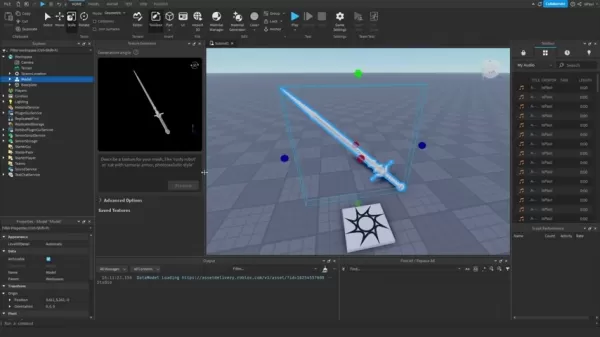
Explorando a Fondo: Capacidades y Limitaciones del Generador de Texturas AI
Calidad y Especificaciones de las Texturas
El Generador de Texturas AI produce texturas con una resolución nítida de 1024x1024. Aunque esto es excelente para muchos usos, es posible que necesites ajustarlas o aumentar su escala para primeros planos muy detallados. Estas texturas están diseñadas para MeshParts, asegurando que se integren perfectamente en el mundo basado en mallas de Roblox. Por ahora, se centra en ColorMaps dentro de una SurfaceAppearance, pero estate atento a futuras actualizaciones que incluirán la generación de Metalness, Roughness y Normal Maps. El generador funciona mejor con múltiples MeshParts, compartiendo texturas entre ellos. Y recuerda, los modelos más simples suelen dar los mejores resultados.
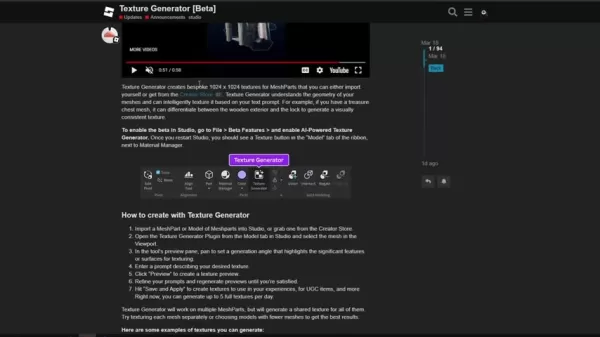
Navegando por las Limitaciones y Optimizando el Uso
Dado que el Generador de Texturas AI aún está en su fase Beta, hay algunas cosas que debes tener en cuenta. Estás limitado a 5 texturas completas y 25 vistas previas por día. Además, el desenrollado automático de UV no funciona en mallas animadas o con rigging, aunque puedes aplicar texturas manualmente. La AI funciona mejor con MeshParts y no es completamente compatible con Parts estándar o objetos CSG. Para sacarle el máximo provecho, refina tus prompts y usa las vistas previas para probar antes de comprometerte con una textura final. La pestaña de Opciones Avanzadas tiene algunos parámetros útiles para ayudarte a optimizar tus texturas.
Aquí tienes un resumen rápido de las limitaciones clave:
| Limitación | Descripción |
|---|---|
| Resolución de Textura | 1024x1024 píxeles |
| Soporte de Objetos | Principalmente MeshParts, soporte limitado para otros tipos de objetos |
| Tipos de Textura | Solo ColorMaps dentro de SurfaceAppearance (futuras actualizaciones incluirán Metalness, Roughness, etc.) |
| Desenrollado de UV | El desenrollado automático de UV no funciona en mallas animadas/con rigging |
| Límites de Generación | 5 texturas completas y 25 vistas previas por día |
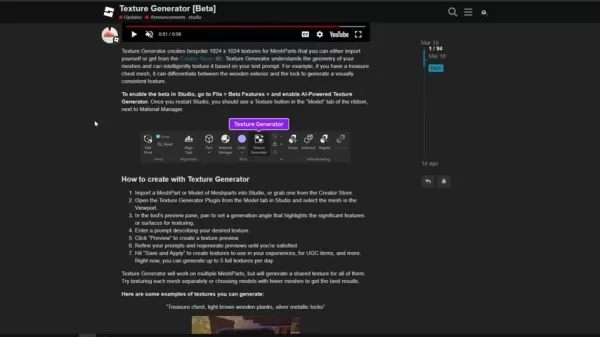
Funciones Avanzadas y Propiedad Intelectual
Roblox te ofrece una serie de opciones avanzadas para ajustar la generación de texturas. Puedes modificar el ángulo de generación, especificar la vista frontal, controlar la semilla y usar el desenrollado inteligente de UV. Estos controles te permiten obtener la textura perfecta. Pero no olvides la propiedad intelectual: asegúrate de tener los derechos de cualquier cosa que subas, evita nombres de marcas o logotipos en tus prompts y ajusta la salida de la AI para hacerla más única. De esta manera, puedes aprovechar al máximo las capacidades de la AI.
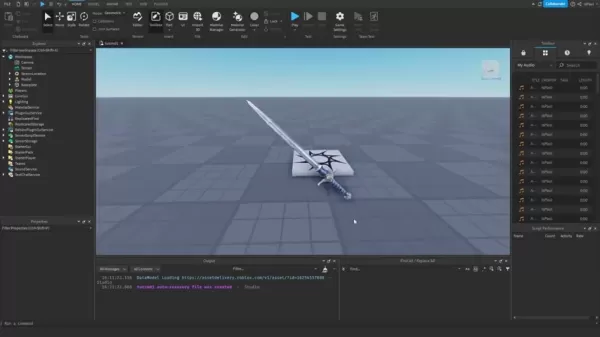
Guía Paso a Paso: Creando Texturas con AI
Importando y Seleccionando tu Malla
Lo primero es lo primero, necesitarás una MeshPart en tu entorno de Roblox Studio. Puedes importar tu propia malla o tomar una del Creator Store. Una vez que la tengas, selecciona tu malla en el Viewport. Esto la carga en el panel de vista previa del Generador de Texturas, donde puedes ver cómo se verán tus prompts de textura.
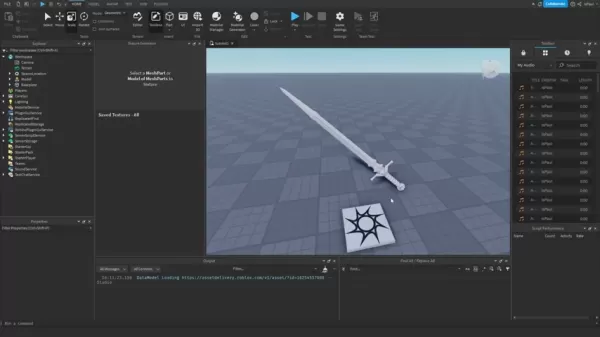
Creando y Refinando tu Prompt de Textura
En el panel del Generador de Texturas, verás un campo de entrada de texto donde puedes describir la textura que deseas. Sé lo más detallado posible: menciona materiales, patrones, desgaste y cualquier detalle específico que quieras que la AI capture. La AI interpretará la geometría de tu malla y la texturizará según tu prompt. No temas experimentar con diferentes descripciones para lograr el look que buscas.
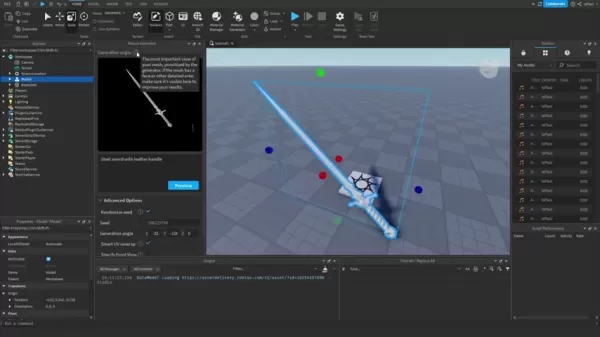
Previsualizando, Generando y Aplicando Texturas
Una vez que hayas ingresado tu prompt, haz clic en 'Vista Previa' para ver qué crea la AI. Recuerda que tienes un número limitado de vistas previas al día, así que úsalas con cuidado. Ajusta tus prompts según las vistas previas hasta que estés satisfecho con el resultado. Cuando estés listo, haz clic en 'Guardar y Aplicar' para usar tus nuevas texturas en tu juego, para ítems UGC y más. Dominar estas herramientas realmente mejorará tus habilidades de generación de texturas AI.
Entendiendo los Límites de Uso
Limitaciones del Nivel Gratuito
El Generador de Texturas AI aún está en Beta, por lo que hay algunos límites de uso en vigor. Puedes generar hasta 5 texturas completas y 25 vistas previas por día. Estos límites ayudan a gestionar la carga del servidor durante la fase Beta, pero Roblox planea aumentarlos a medida que la función madure.
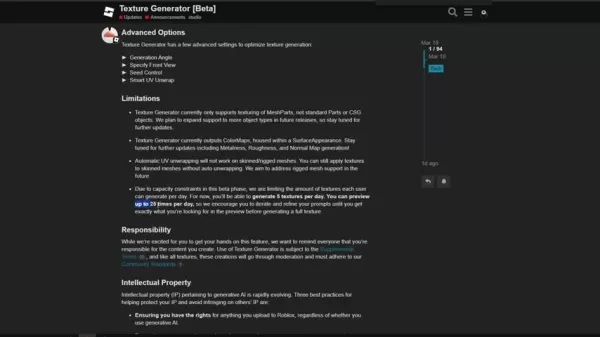
Evaluando el Generador de Texturas AI
Ventajas
- Acelera la creación de texturas de una manera increíble.
- Facilita el inicio para nuevos desarrolladores.
- Te permite prototipar y experimentar con diferentes estilos rápidamente.
- Es una forma rentable de crear texturas personalizadas.
- Se integra perfectamente en Roblox Studio.
Desventajas
- Limitado a 5 texturas completas y 25 vistas previas por día.
- Actualmente solo soporta ColorMaps, con soporte para PBR en el horizonte.
- El desenrollado automático de UV no funciona en mallas animadas/con rigging.
- La calidad de la textura no siempre puede igualar los diseños manuales.
- Requiere cierta destreza con los prompts para obtener los mejores resultados.
Desatando la Creatividad: Aplicaciones Prácticas
Mejorando Entornos de Juego
Usa el Generador de Texturas AI para dar vida a los mundos de tu juego. Imagina paredes de piedra áspera para tus castillos medievales, suelos de madera intrincados en mansiones victorianas o texturas de metal desgastado para tus paisajes de ciencia ficción. ¡Las posibilidades son infinitas!
Personalizando Apariencias de Personajes
Dale a los personajes de tu juego un toque único con ropa y accesorios personalizados. Piensa en chaquetas de cuero, jeans rasgados o armaduras futuristas con patrones y detalles intrincados. Haz que cada personaje destaque y sea memorable.
Prototipando Activos de Juego
Prototipa rápidamente activos de juego con texturas de marcador antes de finalizar tus diseños. Esto acelera el proceso de desarrollo y te permite experimentar libremente. También es una gran manera de familiarizarte con lo que la AI puede hacer.
Preguntas Frecuentes
¿Cuántas texturas puedo generar por día?
Durante la fase Beta, estás limitado a 5 texturas completas y 25 vistas previas por día. Pero no te preocupes, Roblox planea aumentar estos límites en el futuro.
¿Qué tipos de objetos puedo texturizar?
Por ahora, solo puedes texturizar MeshParts con el Generador de Texturas. Pero estate atento a futuras actualizaciones que añadirán soporte para más tipos de objetos.
¿Puedo generar texturas PBR?
Aún no: el Generador de Texturas actualmente solo hace ColorMaps. Pero la generación de texturas PBR está en el horizonte, así que mantente atento a las actualizaciones de la tecnología AI de Roblox.
Preguntas Relacionadas
¿Cómo mejora el Generador de Texturas AI el proceso de desarrollo en Roblox?
El Generador de Texturas AI es un verdadero ahorro de tiempo, automatizando el proceso de creación de texturas. En lugar de pasar horas en software externo, puedes describir lo que quieres y obtenerlo en segundos. Esto te permite prototipar rápidamente, experimentar con diferentes estilos y refinar la estética de tu juego sin necesitar habilidades especializadas. Es un cambio de juego para desarrolladores solitarios y equipos pequeños, haciendo que la creación de activos de alta calidad sea más eficiente y abriendo nuevas vías creativas.
 Topaz DeNoise AI: Mejor herramienta de reducción de ruido en 2025 - Guía completa
En el competitivo mundo de la fotografía digital, la claridad de imagen sigue siendo primordial. Fotógrafos de todos los niveles se enfrentan al ruido digital que compromete tomas que de otro modo ser
Topaz DeNoise AI: Mejor herramienta de reducción de ruido en 2025 - Guía completa
En el competitivo mundo de la fotografía digital, la claridad de imagen sigue siendo primordial. Fotógrafos de todos los niveles se enfrentan al ruido digital que compromete tomas que de otro modo ser
 Maestro Esmeralda Kaizo Nuzlocke: Guía definitiva de supervivencia y estrategia
Kaizo Esmeralda se erige como uno de los hacks de ROMs de Pokémon más formidables jamás concebidos. Aunque intentar una ejecución Nuzlocke aumenta exponencialmente el desafío, la victoria sigue siendo
Maestro Esmeralda Kaizo Nuzlocke: Guía definitiva de supervivencia y estrategia
Kaizo Esmeralda se erige como uno de los hacks de ROMs de Pokémon más formidables jamás concebidos. Aunque intentar una ejecución Nuzlocke aumenta exponencialmente el desafío, la victoria sigue siendo
 Cartas de presentación con IA: Guía de expertos para la presentación de trabajos a revistas
En el competitivo entorno actual de las publicaciones académicas, la elaboración de una carta de presentación eficaz puede marcar la diferencia decisiva en la aceptación de su manuscrito. Descubra cóm
Cartas de presentación con IA: Guía de expertos para la presentación de trabajos a revistas
En el competitivo entorno actual de las publicaciones académicas, la elaboración de una carta de presentación eficaz puede marcar la diferencia decisiva en la aceptación de su manuscrito. Descubra cóm
 25 de agosto de 2025 15:01:15 GMT+02:00
25 de agosto de 2025 15:01:15 GMT+02:00
This AI Texture Generator sounds like a total win for Roblox creators! I’m no pro, but being able to whip up custom textures in seconds is wild. Can’t wait to see what crazy designs people come up with—hope it doesn’t crash my potato PC though! 😅


 0
0
 25 de agosto de 2025 13:01:04 GMT+02:00
25 de agosto de 2025 13:01:04 GMT+02:00
This AI Texture Generator sounds like a total win for Roblox creators! I'm no pro, but being able to whip up custom textures in Studio without being an art wizard is super exciting. Can't wait to see what wild designs people come up with! 😎


 0
0
 19 de agosto de 2025 05:01:00 GMT+02:00
19 de agosto de 2025 05:01:00 GMT+02:00
This AI Texture Generator is wild! 😮 I tried it in Roblox Studio, and it’s like magic—type a few words, and bam, you’ve got a slick texture. Definitely a game-changer for newbies like me who struggle with art tools!


 0
0
 29 de julio de 2025 14:25:16 GMT+02:00
29 de julio de 2025 14:25:16 GMT+02:00
This AI Texture Generator sounds like a total win for Roblox creators! I’m no dev, but I can imagine how much time this saves. Curious if it’ll make every game look too polished, though—kinda love the quirky, rough charm of some Roblox games. 😄


 0
0
 23 de julio de 2025 06:59:29 GMT+02:00
23 de julio de 2025 06:59:29 GMT+02:00
This AI Texture Generator sounds dope! I’m no pro, but whipping up cool textures in Roblox Studio with just a few clicks? That’s wild. Bet it’ll make my game look slick without spending hours on it. 😎 Anyone tried it yet? How’s it holding up for complex meshes?


 0
0
 22 de julio de 2025 09:35:51 GMT+02:00
22 de julio de 2025 09:35:51 GMT+02:00
This AI Texture Generator is wild! I tried it in Roblox Studio, and it’s like painting with words—textures pop up in seconds. Total game-changer for small devs like me! 😎


 0
0





























